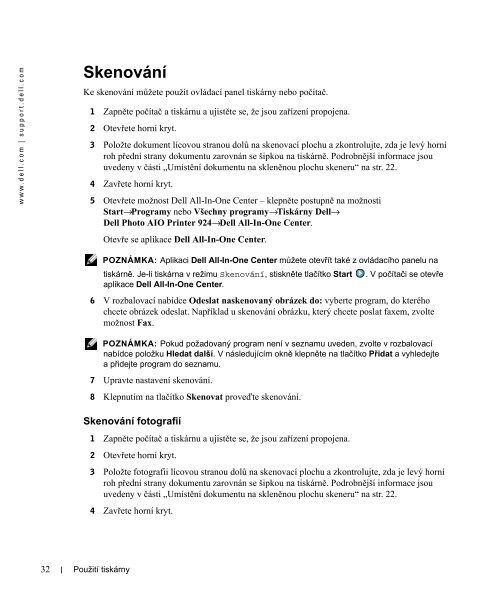Create successful ePaper yourself
Turn your PDF publications into a flip-book with our unique Google optimized e-Paper software.
www.dell.com | support.dell.com<br />
Skenování<br />
Ke skenování můžete použít ovládací panel tiskárny nebo počítač.<br />
32 Použití tiskárny<br />
1 Zapněte počítač a tiskárnu a ujistěte se, že jsou zařízení propojena.<br />
2 Otevřete horní kryt.<br />
3 Položte dokument lícovou stranou dolů na skenovací plochu a zkontrolujte, zda je levý horní<br />
roh přední strany dokumentu zarovnán se šipkou na tiskárně. Podrobnější informace jsou<br />
uvedeny v části „Umístění dokumentu na skleněnou plochu skeneru“ na str. 22.<br />
4 Zavřete horní kryt.<br />
5 Otevřete možnost <strong>Dell</strong> All-In-One Center – klepněte postupně na možnosti<br />
Start→Programy nebo Všechny programy→Tiskárny <strong>Dell</strong>→<br />
<strong>Dell</strong> Photo AIO Printer 924→<strong>Dell</strong> All-In-One Center.<br />
Otevře se aplikace <strong>Dell</strong> All-In-One Center.<br />
POZNÁMKA: Aplikaci <strong>Dell</strong> All-In-One Center můžete otevřít také z ovládacího panelu na<br />
tiskárně. Je-li tiskárna v režimu Skenování, stiskněte tlačítko Start . V počítači se otevře<br />
aplikace <strong>Dell</strong> All-In-One Center.<br />
6 V rozbalovací nabídce Odeslat naskenovaný obrázek do: vyberte program, do kterého<br />
chcete obrázek odeslat. Například u skenování obrázku, který chcete poslat faxem, zvolte<br />
možnost Fax.<br />
POZNÁMKA: Pokud požadovaný program není v seznamu uveden, zvolte v rozbalovací<br />
nabídce položku Hledat další. V následujícím okně klepněte na tlačítko Přidat a vyhledejte<br />
apřidejte program do seznamu.<br />
7 Upravte nastavení skenování.<br />
8 Klepnutím na tlačítko Skenovat proveďte skenování.<br />
Skenování fotografií<br />
1 Zapněte počítač a tiskárnu a ujistěte se, že jsou zařízení propojena.<br />
2 Otevřete horní kryt.<br />
3 Položte fotografii lícovou stranou dolů na skenovací plochu a zkontrolujte, zda je levý horní<br />
roh přední strany dokumentu zarovnán se šipkou na tiskárně. Podrobnější informace jsou<br />
uvedeny v části „Umístění dokumentu na skleněnou plochu skeneru“ na str. 22.<br />
4 Zavřete horní kryt.